
SMS-Backup und -Wiederherstellung für iPhone: 3 beste Methoden & Apps zum Sichern und Wiederherstellen von SMS

In Situationen wie dem Wechsel zu einem neuen Smartphone , dem Zurücksetzen auf Werkseinstellungen oder der Vermeidung von Datenverlust ist die Sicherung und Wiederherstellung von SMS auf dem iPhone besonders wichtig. Aufgrund der Einschränkungen des iOS -Systems ist die SMS-Sicherung und -Wiederherstellung auf dem iPhone jedoch nicht so einfach wie unter Android . Gibt es also eine zuverlässige und kostenlose Methode, um iPhone-SMS zu sichern und wiederherzustellen?
Dieser Artikel bietet eine umfassende Anleitung zum Sichern und Wiederherstellen von SMS auf iOS Systemen und empfiehlt einige der besten SMS-Backup-Apps für das iPhone. Egal, ob Sie Ihre SMS lokal, in iTunes oder iCloud sichern oder ein Tool zum Wiederherstellen von XML-SMS auf dem iPhone suchen – dieser Artikel liefert Ihnen die benötigten Antworten.
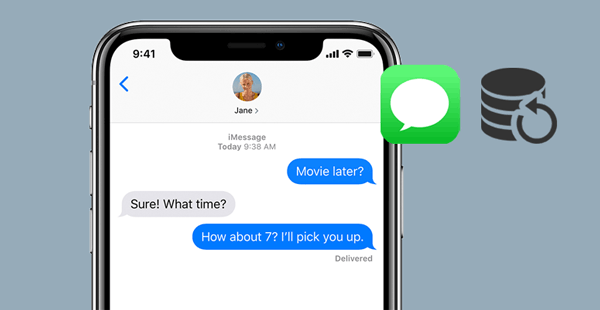
Wer lediglich SMS auf seinem iPhone sichern und wiederherstellen möchte, sollte sich Coolmuster iOS Assistant iOS entgehen lassen. Als eines der besten Tools zum Sichern und Wiederherstellen von SMS auf dem iPhone bietet es zwei Möglichkeiten: Sie können entweder gezielt einzelne Nachrichten sichern und wiederherstellen oder alle iPhone-Daten mit einem Klick sichern und wiederherstellen . Die SMS werden dabei in einem separaten Ordner gespeichert.
Im Gegensatz zu iTunes oder iCloud, die beim Wiederherstellen von Dateien die vorhandenen Daten auf Ihrem iPhone löschen, löscht iOS Assistent Ihre aktuellen iPhone-Daten nicht. Dank dieser benutzerfreundlichen Funktionen ist er meiner Meinung nach die beste SMS-Backup-App für das iPhone.
Die wichtigsten Funktionen des iOS Assistenten:
Wie sichere und stelle ich Textnachrichten auf meinem iPhone mithilfe iOS Assistenten wieder her? Folgen Sie den unten stehenden Schritten:
So sichern Sie SMS vom iPhone auf dem PC:
01. Nachdem Sie die beste SMS-Backup-App für iPhones auf Ihrem Computer installiert haben, öffnen Sie diese und verbinden Sie Ihr iPhone per USB-Kabel mit Ihrem PC oder Mac . Falls Sie dazu aufgefordert werden, tippen Sie auf Ihrem iPhone auf „Vertrauen“, um dem Computer zu vertrauen. Tippen Sie anschließend im Programm auf „Weiter“. Sobald die Verbindung hergestellt ist, werden Ihnen alle iPhone-Informationen auf der Benutzeroberfläche angezeigt.

02 Um Textnachrichten selektiv zu sichern, wählen Sie im linken Fenster die Registerkarte „Nachrichten“, sehen Sie sich eine Vorschau an, markieren Sie die Nachrichten, die Sie sichern möchten, und drücken Sie anschließend die Schaltfläche „Exportieren“ im oberen Menü.

Um Ihre iPhone-SMS mit nur einem Klick zu sichern, gehen Sie zum „Super Toolkit“ > wählen Sie „iTunes Backup & Restore“ > klicken Sie auf „Backup“ > wählen Sie Ihr Gerät aus. Anschließend können Sie den Speicherort für das Backup festlegen. Klicken Sie nach der Auswahl auf „OK“, um die Sicherung zu starten. Dadurch werden alle Ihre Daten, einschließlich SMS, von iOS auf Ihren PC gesichert. Sie können mehrere Backups erstellen, ohne die vorherigen zu löschen.

So stellen Sie SMS vom PC auf iOS wieder her:
01 Wenn der Sicherungsvorgang abgeschlossen ist, trennen Sie das iPhone und verbinden Sie das Zielgerät iOS auf die gleiche Weise mit dem Computer.
02 Tippen Sie anschließend auf der Startseite auf „Super Toolkit“ > „iTunes Backup & Restore“ > tippen Sie auf „Wiederherstellen“ > wählen Sie das Zielgerät aus der Liste > wählen Sie eine Sicherungsdatei aus der Liste > tippen Sie auf „OK“ > bestätigen Sie den Vorgang mit „OK“. Die Wiederherstellung der SMS-Sicherung auf Ihrem iDevice beginnt nun.

Video-Tutorial:
Wenn Sie eine kostenlose iPhone-SMS-Backup-Software bevorzugen, bietet sich iTunes an. Es ist benutzerfreundlich und benötigt keine Internetverbindung. Allerdings enthält die Sicherungsdatei alle iPhone-Daten, nicht nur SMS, und beim Wiederherstellen werden die vorhandenen iPhone-Dateien überschrieben. Daher empfehle ich diese Methode nur, wenn Ihr Ziel-iPhone brandneu und noch ungenutzt ist.
So starten Sie die iPhone-SMS-Sicherung und -Wiederherstellung mit iTunes:
Schritt 1. Verbinden Sie Ihr iPhone mit einem USB-Kabel mit dem Computer und öffnen Sie die neueste Version von iTunes auf Ihrem Computer, falls diese nicht automatisch angezeigt wird.
Schritt 2. Um iPhone-SMS zu sichern, tippen Sie, sobald iTunes Ihr iPhone erkennt, auf das iPhone-Symbol im iTunes-Fenster > wählen Sie die Registerkarte „Übersicht“ > aktivieren Sie „Dieser Computer“ > klicken Sie auf die Schaltfläche „Jetzt sichern“.

Schritt 3. Um XML-SMS auf dem iPhone wiederherzustellen, öffnen Sie iTunes und verbinden Sie das iPhone mit dem Computer. Sobald das iPhone erkannt wurde, klicken Sie auf das iPhone-Symbol, wählen Sie unter dem Tab „Übersicht“ die Option „Backup wiederherstellen“, wählen Sie die aktuellste iPhone-Backup-Datei und klicken Sie auf „Wiederherstellen“.

Eine weitere kostenlose Methode zur iPhone-SMS-Sicherung ist die Verwendung von iCloud. Ähnlich wie iTunes sichert iCloud nicht nur Textnachrichten, sondern auch andere iPhone-Daten. Allerdings müssen Sie vor der Wiederherstellung alle iPhone-Inhalte und -Einstellungen löschen .
So sichern Sie Ihre SMS auf dem iPhone mit iCloud:
Schritt 1. Verbinden Sie Ihr iPhone mit einem stabilen WLAN-Netzwerk und schließen Sie es an eine Stromquelle an.
Schritt 2. Öffnen Sie die „Einstellungen“, tippen Sie auf Ihren Namen und aktivieren Sie unter „iCloud“ die Option „iCloud-Backup“. Tippen Sie anschließend auf die Schaltfläche „Jetzt sichern“.

So stellen Sie SMS auf dem iPhone mit iCloud wieder her:
Schritt 1. Öffnen Sie die „Einstellungen“-App auf Ihrem iPhone, scrollen Sie nach unten zum Tab „Allgemein“ und wählen Sie „Zurücksetzen“. Tippen Sie anschließend auf „Alle Inhalte und Einstellungen löschen“ und bestätigen Sie den Vorgang. ( Das iPhone löscht die Daten nicht ?)

Schritt 2. Nach dem Löschen Ihres iPhones startet dieses automatisch neu. Folgen Sie den Anweisungen auf dem Bildschirm, um Ihr iPhone einzurichten, bis Sie den Bildschirm „Apps & Daten“ erreichen. Klicken Sie dort auf „Aus iCloud-Backup wiederherstellen“ und melden Sie sich mit derselben Apple-ID an, die Sie für das Backup verwenden.
Schritt 3. Wählen Sie abschließend die neueste Sicherungsdatei aus und tippen Sie auf die Schaltfläche „Wiederherstellen“.

Wenn Sie wissen möchten, wie Sie Ihre Daten aus iCloud wiederherstellen können, ohne sie zurückzusetzen, sollten Sie sich die folgende Anleitung nicht entgehen lassen.
Wie kann ich ohne Zurücksetzen auf die Werkseinstellungen ein iCloud-Backup wiederherstellen? [2 schnelle Lösungen]Es gibt auch andere Apps zum Sichern und Wiederherstellen von SMS für iOS Geräte. Schauen wir sie uns an.
Wie der Name schon sagt, ist SMS Export eine iPhone-App, die primär zum Exportieren von SMS und zum Speichern in verschiedenen Formaten wie PDF, CSV, TXT und mehr entwickelt wurde. Mit SMS Export können Nutzer gezielt einzelne Nachrichtenkonversationen exportieren, ohne die Daten des gesamten Telefons sichern zu müssen.
Obwohl es sich nicht um eine kostenlose iPhone-SMS-Backup-Software handelt, bietet sie Ihnen eine einmalige Zahlung. Das heißt: Einmal zahlen und lebenslange, kostenlose Updates erhalten.
Bewertung: 3,0

SMS Backup and Restore ist die perfekte App, um SMS und Kontakte einfach zu sichern. Sie ermöglicht es Ihnen, Nachrichten als Bilder zu sichern, indem Sie einfach Screenshots davon erstellen und diese der App hinzufügen, um Ihre wertvollen Daten zu schützen.
Zusätzlich können Sie Ihre Kontakte ganz einfach sichern und mit anderen Geräten teilen oder an einem anderen Ort speichern. Nach der Sicherung können Sie Ihre Kontakte wiederherstellen, indem Sie die VCF-Datei mit der App „Kontakte“ öffnen.
Bewertung: 3,5

iSMS2droid – iPhone SMS Import ist eine App speziell für Android Nutzer, mit der SMS-Nachrichten von einem iPhone auf ein Android Gerät importiert werden können. Besonders hilfreich ist sie für Nutzer, die von einem iPhone auf ein Android wechseln, da sie ihnen hilft, ihre SMS-Aufzeichnungen vom iPhone auf das neue Android Gerät zu übertragen.
Bewertung: 5,0
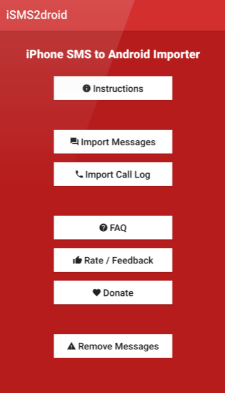
Sie können die iPhone-SMS-Backup- und -Wiederherstellungs-App auswählen, um Ihre SMS auf dem iPhone zu sichern und wiederherzustellen. Für mich ist Coolmuster iOS Assistant die ideale Lösung, da ich damit ausschließlich die iPhone-SMS sichern und wiederherstellen kann, ohne andere unnötige Dateien zu sichern. Außerdem gehen dabei keine Daten verloren.
iTunes und iCloud können zu Datenverlust führen, und manche Apps sind, selbst wenn sie kostenlos sind, nicht mit allen iPhone-Modellen kompatibel. Was meinst du dazu?
Verwandte Artikel:
[Schritt für Schritt] Wie sichere ich meine SMS vom iPhone ganz einfach in Gmail?
Wie man Textnachrichten aus einem iPhone-Backup extrahiert – 3 einfache Wege?
Wie kann man Nachrichten aus einem iCloud-Backup auf zwei effektive Arten wiederherstellen?

 iOS-Übertragung
iOS-Übertragung
 SMS-Backup und -Wiederherstellung für iPhone: 3 beste Methoden & Apps zum Sichern und Wiederherstellen von SMS
SMS-Backup und -Wiederherstellung für iPhone: 3 beste Methoden & Apps zum Sichern und Wiederherstellen von SMS





